دليل مستخدم iPod touch
- مرحبًا
- ما الجديد في iOS 12
-
- التنبيه وفتح القفل
- التعرف على الإيماءات الأساسية
- استكشاف الشاشة الرئيسية والتطبيقات
- تغيير الإعدادات
- التقاط لقطة شاشة
- ضبط مستوى الصوت
- تغيير أو إيقاف الأصوات
- البحث عن محتوى
- استخدام وتخصيص مركز التحكم
- عرض وتنظيم عرض اليوم
- الوصول إلى الميزات من شاشة القفل
- السفر مع iPod touch
- تعيين مدة استخدام الجهاز ومُدد السماح والحدود
- مزامنة الـ iPod touch باستخدام iTunes
- تغيير البطارية ومراقبتها
- معرفة دلالة أيقونات الحالة
-
-
- بدء استخدام ميزات إمكانية وصول ذوي الاحتياجات الخاصة
- اختصارات إمكانية وصول ذوي الاحتياجات الخاصة
-
-
- تشغيل VoiceOver واستخدامه
- تغيير إعدادات VoiceOver
- التعرف على إيماءات VoiceOver
- تشغيل الـ iPod touch باستخدام إيماءات VoiceOver
- التحكم في VoiceOver باستخدام الدوار
- استخدام لوحة المفاتيح على الشاشة
- الكتابة بإصبعك
- التحكم في VoiceOver باستخدام Magic Keyboard
- كتابة برايل على الشاشة باستخدام VoiceOver
- استخدام شاشة عرض برايل
- استخدام VoiceOver في التطبيقات
- نطق التحديد ونطق الشاشة والاستجابة الصوتية للكتابة
- التكبير على الشاشة
- المكبر
- إعدادات شاشة العرض
-
- الوصول الموجه
- حقوق النشر
إخفاء الإعلانات وعناصر التشتيت في Safari على iPod touch
في تطبيق Safari ![]() ، يمكنك استخدام قارئ Safari لعرض صفحة بدون إعلانات أو عناصر تنقل أو غير ذلك من عناصر التشتيت.
، يمكنك استخدام قارئ Safari لعرض صفحة بدون إعلانات أو عناصر تنقل أو غير ذلك من عناصر التشتيت.
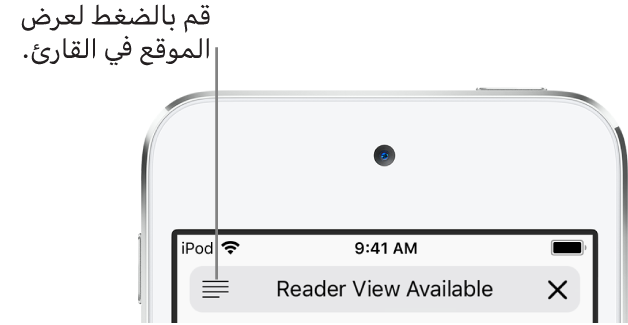
إظهار عرض القارئ
تقوم طريقة عرض القارئ بتنسيق صفحة الويب لعرض النصوص والصور ذات الصلة فقط.
اضغط على ![]() في الطرف الأيمن من حقل العنوان.
في الطرف الأيمن من حقل العنوان.
للرجوع إلى الصفحة الكاملة، اضغط على ![]() في حقل العنوان مرة أخرى.
في حقل العنوان مرة أخرى.
ملاحظة: إذا كنت لا ترى الأيقونة، فهذا يعني أن القارئ غير متوفر للصفحة التي تنظر فيها.
مشاركة نص المقال والرابط المؤدي إليه
اضغط على ![]() أثناء عرض الصفحة في القارئ.
أثناء عرض الصفحة في القارئ.
استخدام القارئ تلقائيًا
على أحد مواقع الويب المدعومة، المس مطولًا
 .
.اختر استخدام القارئ تلقائيًا على موقع الويب الحالي أو على جميع مواقع الويب.
حظر الإطارات المُنبثقة
انتقل إلى الإعدادات ![]() > Safari، ثم قم بتشغيل منع الإطارات المُنبثقة.
> Safari، ثم قم بتشغيل منع الإطارات المُنبثقة.
شكرًا على ملاحظاتك.
